Verhindern Sie eine Website daran, Benachrichtigungen in Chrome zu senden
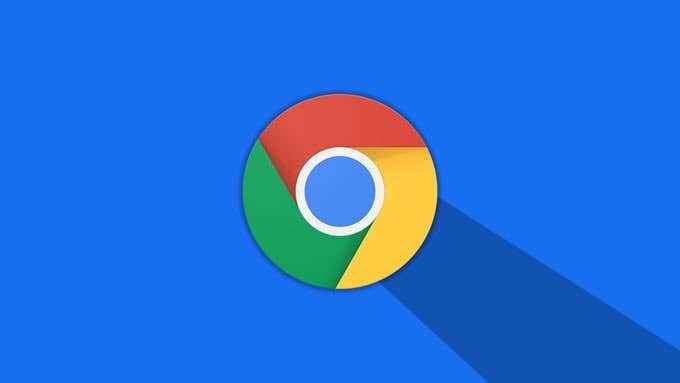
- 3644
- 1116
- Aileen Dylus
Google Chrome wurde praktisch allgemein als der beste Browser für Desktop- und Laptop -Benutzer akzeptiert. Wenn Sie vor ungefähr 10 Jahren kurz nach Chromes Veröffentlichung waren, war das immer noch Firefox 'Thron. Wenn wir noch 10 Jahre zurückgehen, schlug Internet Explorer Netscape aus. Wie schnell sich die Dinge ändern, richtig?
Die Browser kehrten die Uhr zurück und waren nicht so „laut“ wie heute. Die Symbolleisten waren damals da, aber Plugins und Erweiterungen sind jetzt leistungsfähiger als je zuvor. Heute kann Ihr Browser viele coole Dinge für Sie tun, indem Sie Sie für nahezu jeden Zweck informieren, den Sie sich vorstellen können.
Inhaltsverzeichnis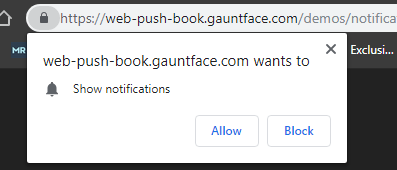
Diese Eingabeaufforderung erscheint direkt unter der Adressleiste in Chrome, über der Lesezeichenleiste (falls dies aktiviert ist). Manchmal taucht dies in diesem Fall in diesem Fall in diesem Fall völlig zufällig und unaufgefordert auf, die Eingabeaufforderung zu schließen oder zu blockieren. Manchmal werden diese Anfrage jedoch angezeigt, wenn Sie versuchen, eine bestimmte Funktion auf einer Website zu aktivieren.
Chrome verwendet so etwas, die als "Toast" -Lehnung namens Benachrichtigungen verwendet werden. Ein Toast ist ein nicht modales, unauffälliges Fensterelement, das Text anzeigt, bevor automatisch abgelaufen ist. Diese sind in letzter Zeit sehr beliebt geworden, aber vor ihnen wurden Windows Tooltips oft verwendet.
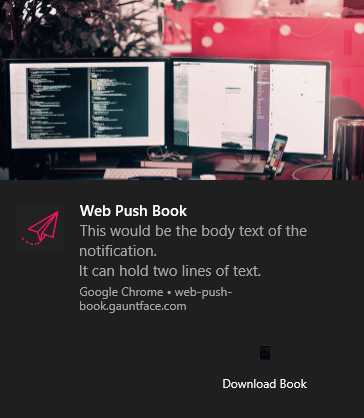
Chroms Toastbenachrichtigungen können sehr robust sein. Sie können ein Bild, einen Text, ein Symbol, Aktionsschaltflächen und mehr enthalten.
Ein Beispiel für einen Webdienst, der das Benachrichtigungssystem von Chrome in die gute Nutzung bringt, ist Keepa. Mit Keepa können Sie den Preis für Produkte bei Amazon verfolgen und Sie aufmerksam machen, wenn sie eine bestimmte Schwelle erreichen. In Google Chrome können Benutzer sich für eine Benachrichtigung entscheiden, wenn dies eintritt.
So verhindern Sie, dass eine Website verchromte Benachrichtigungen sendet
Möglicherweise befinden Sie sich in einer Situation, in der Sie Benachrichtigungen für eine Website ermöglicht haben, die eher widerlich ist. Anstatt auf die Website zu gehen und sich darauf zu verlassen, dass Sie eine integrierte Möglichkeit haben, ihre Benachrichtigungen zu deaktivieren, können Sie direkt zu den Einstellungen von Google Chrome gehen, um die Kontrolle darüber zu übernehmen.
Der erste Schritt besteht darin, auf die Einstellungen von Google Chrome zuzugreifen, indem Sie in die eingehen Einstellungen Speisekarte.
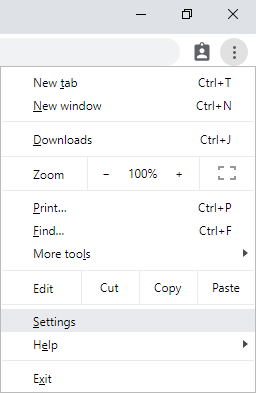
Scrollen Sie zum Ende dieser Seite und klicken Sie auf Fortschrittlich. Die erste Tabelle, die Sie sehen sollten, ist beschriftet Privatsphäre und Sicherheit.

Klicken Sie in dieser Tabelle auf die Seiteneinstellungen Reihe. Dadurch führt Sie eine Seite mit einer ähnlichen Tabelle und finden Sie darin und klicken Sie darauf Benachrichtigungen.

Dies ist die Option der fünften Reihe von oben.
Auf der folgenden Seite finden Sie eine Liste aller Domänen, die Sie zugelassen haben oder auf die Sie zugelassen haben oder auf die Sie zugelassen haben oder auf die Sie zugelassen haben oder auf die Sie blockiert oder gesperrt sind. Klicken Sie auf das Hamburger -Menüsymbol, um Benachrichtigungen von einer Website zu blockieren, die Sie zuvor zugelassen haben, und wählen Block. Sie können dasselbe für blockierte Benachrichtigungen tun, die Sie zulassen möchten, indem Sie stattdessen auswählen Erlauben.

Links vom Hamburger-Menüsymbol für jede blockierte und zulässige Domäne ist ein rechts zeigendes Pfeilsymbol. Wenn Sie darauf klicken, können Sie Daten von dieser Website löschen, alle Berechtigungen vollständig zurücksetzen oder jede einzelne Berechtigung zurücksetzen. Diese Berechtigungen umfassen Einstellungen für Ihren Standort, Ihre Kamera, Ihr Mikrofon, Ihren Klang und die Erlaubnis, Flash in Chrome zu ermöglichen.
Obwohl es tief in Chromes Einstellungen versteckt ist, können Sie Ihren ruhigen Browser endlich zurückhalten, indem Sie diesem Leitfaden folgen! Ärgern.
- « So beheben Sie Ihre Verbindung ist nicht privat Fehler in Google Chrome
- Machen Sie eine benutzerdefinierte Live -Linux -Distribution mit Linux Live Kit »

